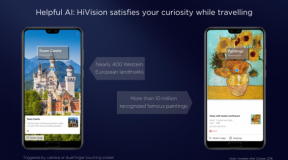Jak opravit problém s modrou obrazovkou v počítači Mac?
Různé / / August 05, 2021
Modrá obrazovka smrti je nejznámější výraz ve světě počítačů. Nejběžnější počítače se systémem Windows mají také uživatele počítačů Mac, kteří si stěžují na stejný problém. BSOD jednoduše neznamená, že váš počítač narazil na problém. Je to jen tak, že existuje několik chyb, které můžete sami vyřešit, abyste byli v bezpečí před modrou obrazovkou. Takže s ohledem na tento problém jsme přinesli tento Jak opravit modrou obrazovku na počítačích Mac. Pokud čelíte stejnému problému, pravděpodobně jste přistáli na dokonalém místě. Tak pojďme.
Co je modrá obrazovka smrti?

U zařízení Mac je vzácné, ale při spuštění Macu je možné vidět modrou obrazovku nebo rotující míč. Modrá obrazovka smrti tradičně znamenala, že váš počítač narazil na problém a vy přijdete o veškerou práci, kterou jste právě dělali. Ale v případě počítačů Mac je to jen podvod, který dělají weby, když nedostanou patřičné povolení. Počítače Mac jsou bezpečnější ve srovnání s počítači se systémem Windows, protože jsou založeny na systému UNIX. Mají také malou šanci narazit na BSOD.
Někdy se také může stát, že to, co vidíte, vůbec není BSOD. Chápeme však, že pokud jste tady, máte vážné problémy s používáním zařízení Mac a často narazíte na Blue Screen of Death. Apple však poskytuje nad svými ovladači větší kontrolu než v jakémkoli jiném operačním systému.
Co dělat, pokud se vám v počítači Mac zobrazí modrá obrazovka?
Začněte tím, že pokud máte na Macu modrou obrazovku, musíte být vděční, že alespoň začala. Pravděpodobnější je, že příčinou modré obrazovky je ovladač nebo periferní zařízení, které není správně připojeno. Pokud si myslíte totéž, níže jsou kroky k vyřešení problému.
Krok 1: Spusťte Mac odpojením všech periferních zařízení.
Krok 2: Pokud problém stále přetrvává, vypněte počítač Mac podržením vypínače po dobu 30 sekund.
Krok 3: Pokud nevidíte BSOD, je to skvělé. Ale přesto, pokud vidíte, spusťte Mac v nouzovém režimu a restartujte, abyste viděli id, i když je problém.
Krok 4: Pokud se váš Mac normálně zapnul, zkuste zkontrolovat aktualizace softwaru.
Krok 5: Pokud je váš software aktuální, přejděte do části Předvolby systému a vyberte možnost Uživatelé a skupiny.
Krok 6: Poté vyberte svůj uživatelský účet a klikněte na položky přihlášení. Pořiďte si snímek obrazovky pro budoucí použití.
Krok 7: Nyní klikněte na každou položku přihlášení a postupně je mazejte kliknutím na tlačítko [-].
Krok 8: Nyní znovu restartujte Mac a zkontrolujte, zda problém stále přetrvává nebo ne.
Váš problém teď mohl být vyřešen, ale přesto. Pokud dochází k problému, pak je to problém se spouštěcí jednotkou. To je jednotka, na které je nainstalován váš operační systém. Nemusíte si však dělat starosti, protože problémy můžete vyřešit spuštěním obslužného softwaru pro disky Mac. Pokud také nemůžete vstoupit do nouzového režimu, můžete do nouzového režimu vstoupit pomocí režimu obnovení, ke kterému přistupujete podržením kláves Command a R při spuštění počítače Mac.
Je to modrá obrazovka smrti?
Odpověď na tuto otázku je NE. V případě počítačů Mac neexistuje modrá obrazovka smrti. Důvodem je, že pouze nedovolí, aby problémy interního operačního systému způsobovaly chyby. Mezi další nejčastější důvody těchto chyb patří Kernal Panic. To by mohlo říct, že váš Mac není bezpečný. Ve starých počítačích Mac se také může zobrazit Sad Mac, což znamená, že váš počítač je starý a není tak bezpečný, aby fungoval jako dříve. Takže to byly všechny běžné problémy, se kterými se člověk může setkat při běhu svých počítačů Mac.
Závěr
Anubhav Roy je student výpočetní techniky, který má obrovský zájem o svět počítačů, Androidu a dalších věcí, které se dějí kolem světa informačních a technologických technologií. Je vyškolen v oblasti strojového učení, datové vědy a je programátorem v jazyce Python s Django Framework.